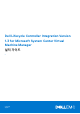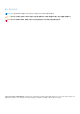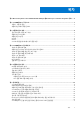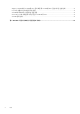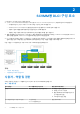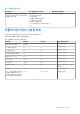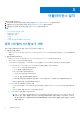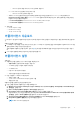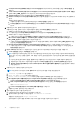Setup Guide
Table Of Contents
- Dell Lifecycle Controller Integration Version 1.3 for Microsoft System Center Virtual Machine Manager 설치 가이드
- 목차
- Microsoft System Center Virtual Machine Manager용 Dell Lifecycle Controller Integration 정보
- SCVMM용 DLCI 구성 요소
- 어플라이언스 설치
- SCVMM용 DLCI 업그레이드
- 어플라이언스 제거
- 문제 해결
- SCVMM의 계정 삭제
- ADK와 어플라이언스 호환성 문제
- 어플라이언스와 통합 게이트웨이 간의 연결이 끊어짐
- SCVMM용 DLCI 관리 포털에 액세스할 수 없음
- SCVMM R2 업데이트 후 플러그인 액세스 오류
- 네트워크 구성 변경 후 어플라이언스 액세스 오류
- 설치 및 구성 중 입력 오류
- Mozilla Firefox 브라우저를 통해 관리 포털에 액세스하는 동안 오류 메시지
- 서버 연결 오류
- SCVMM용 DLCI 콘솔 애드인을 가져오는 중에 SC2016 VMM 콘솔 충돌
- Windows 2012 OS에서 SCVMM용 DLCI 관리 포털 및 SCVMM용 DLCI 콘솔 애드인 실행 실패
- IP 주소가 어플라이언스에 할당되지 않음
- SCVMM에 액세스하는 데 필요한 권한 없음
- Active Directory에 서버를 추가하는 동안 SCVMM 오류 21119
- SCVMM 등록 실패
- Dell EMC 지원 사이트에서 지원 콘텐츠 액세스
- Windows 평가 및 개발 키트(ADK) 8.0이 설치되어 있습니다.
■ SC2016 VMM UR1 콘솔 특정 시스템 요구 사항:
- Windows ADK 10이 설치되어 있습니다.
○ 조직의 PowerShell 실행 정책 지침을 고려해 로컬 장치에 대한 유효한 실행 정책이 RemoteSigned로 설정되어 있고
Integration Gateway 서비스 계정이 Unrestricted으로 설정되어 있도록 확인하십시오. 정책 설정에 대한 자세한 내용은
다음의 MSDN 문서를 참조하십시오.
■ PowerShell 실행 정책: technet.microsoft.com/en-us/library/hh847748.aspx
■ PowerShell 그룹 정책: technet.microsoft.com/library/jj149004
● 관리 포털:
○ Internet Explorer 10 이상
○ Mozilla Firefox 30 이상
○ Google Chrome 23 이상
어플라이언스 다운로드
SCVMM용 DLCI를 설치하고 설정하려면 다음의 구성 요소를 다운로드하여 설치합니다: 어플라이언스, 통합 게이트웨이 및 콘솔 애드
인.
어플라이언스를 다운로드하려면:
1. SCVMM용 DLCI를 사용할 수 있는 라이센스가 있는 경우, SCVMM용 DLCI를 디지털 권한 부여 포털에서 다운로드하거나 Dell 지원
팀에 문의하여 유효한 라이센스를 구입합니다.
관리 포털에서 어플라이언스를 다운로드, 설치 및 설정한 후 통합 게이트웨이와 콘솔 애드인을 다운로드하고 설치할 수 있습니
다.
2. VHD 파일 및 설명서를 보려면 다운로드한 파일의 압축을 풉니다.
어플라이언스 설정
전제 조건:
● 어플라이언스를 설정하는 Hyper-V에서 다음을 확인하십시오:
○ 가상 스위치가 설정 되었으며 사용할 수 있습니다.
○ SCVMM이 설치된 시스템의 사용자 자격 증명.
○ SCVMM의 FQDN.
○ IG용 FQDN 및 사용자 자격 증명.
○ 구성 파일을 저장할 공유 네트워크 위치:
● 다음 구성원의 SCVMM 및 IG 계정 사용자:
○ 도메인 사용자 그룹
○ System Center Virtual Machine Manager 관리자 그룹
○ 로컬 관리자 그룹
어플라이언스를 설정하려면 다음을 수행하십시오:
1. 다음 단계를 사용하여 어플라이언스 VM을 배포하십시오:
a. Windows Server의 Hyper-V Manager의 Hyper-V Manager 메뉴에서 Actions(동작) > New(새 VM) > Virtual Machine(가
상 머신)을 선택합니다.
b. Before You Begin(시작하기 전에)에서, Next(다음)를 클릭합니다.
c. Specify Name and Location(이름 및 위치 지정)에 가상 머신의 이름을 입력합니다.
다른 위치에 있는 가상 머신을 저장하려는 경우에는 Store the virtual machine in a different location(다른 위치에 가상 머
신 저장)을 선택하고, Browse(찾아보기)를 클릭하고 새 위치로 이동합니다.
d. Specify Generation(세대 지정)에서 Generation 1(1세대)를 선택하고 Next(다음)를 클릭합니다.
e. Assign Memory(메모리 할당)에 필요한 메모리를 할당합니다.
노트: 최소 4096 MB가 필요합니다.
어플라이언스 설치 9